如何解决win10笔记本电池有电拔掉电线就关机的问题
更新时间:2021-02-23 17:36:35作者:fang
笔记本电脑相比较于台式电脑,因其便携性更受大家的欢迎。不过在长时间的使用过程中也难免会出现各种各样的情况,例如win10笔记本电池有电拔掉电线就关机的问题。可能许多不熟悉电脑的用户不是很清楚该问题如何,那么对此今天本文就来为大家分享具体的解决方法。
推荐下载:win10系统安装版
解决方法如下:
1、同时按下按“Win+X”呼出系统菜单快捷键,点击“控制面板”;

2、在 控制面板的查看方式里选择“大图标”,然后在下方找到“电源选项”。点击;
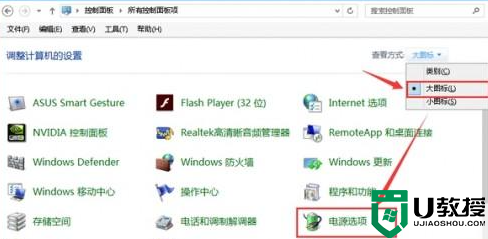
3、在电源选项窗口左侧,找到“选择电源按钮的功能”单机左键;
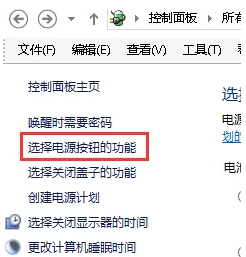
4、打开“选择电源按钮的功能”后,我们在“按电源按钮时:”后面的“用电池”和“接通电源”的下拉菜单中。分别选择“不采取任何操作”。
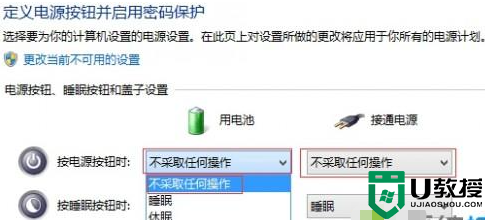
上面就是关于win10笔记本电池有电拔掉电线就关机的解决方法啦,碰到相同情况的可以按照上面的方法来处理哦。
如何解决win10笔记本电池有电拔掉电线就关机的问题相关教程
- win10笔记本拔掉电源就关机怎么办 win10笔记本电源一拔就关机的处理方法
- 如何解决win10笔记本拔掉电源亮度变暗的问题
- 如何解决win10笔记本充电充到80就不充了的问题
- 如何解决win10笔记本电脑没有wifi连接功能的问题
- 如何解决win10笔记本电脑连接电源显示未充电的问题
- win10怎么看笔记本电池容量 笔记本win10如何查看电池容量
- 如何解决win10笔记本电脑开机后显示器黑屏的问题
- 如何解决win10笔记本充电到59停止充电的问题
- 联想w10充电器拔掉电脑变暗怎么办 win10联想笔记本拔掉电源后屏幕变暗如何调整
- 如何解决win10笔记本电脑d盘文件出现在桌面的问题
- Win11如何替换dll文件 Win11替换dll文件的方法 系统之家
- Win10系统播放器无法正常运行怎么办 系统之家
- 李斌 蔚来手机进展顺利 一年内要换手机的用户可以等等 系统之家
- 数据显示特斯拉Cybertruck电动皮卡已预订超过160万辆 系统之家
- 小米智能生态新品预热 包括小米首款高性能桌面生产力产品 系统之家
- 微软建议索尼让第一方游戏首发加入 PS Plus 订阅库 从而与 XGP 竞争 系统之家
热门推荐
win10系统教程推荐
- 1 window10投屏步骤 windows10电脑如何投屏
- 2 Win10声音调节不了为什么 Win10无法调节声音的解决方案
- 3 怎样取消win10电脑开机密码 win10取消开机密码的方法步骤
- 4 win10关闭通知弹窗设置方法 win10怎么关闭弹窗通知
- 5 重装win10系统usb失灵怎么办 win10系统重装后usb失灵修复方法
- 6 win10免驱无线网卡无法识别怎么办 win10无法识别无线网卡免驱版处理方法
- 7 修复win10系统蓝屏提示system service exception错误方法
- 8 win10未分配磁盘合并设置方法 win10怎么把两个未分配磁盘合并
- 9 如何提高cf的fps值win10 win10 cf的fps低怎么办
- 10 win10锁屏不显示时间怎么办 win10锁屏没有显示时间处理方法

